
【执行方式】
●命令行:DIMLINEAR(快捷命令:DIMLIN)。
●功能区:单击“默认”选项卡“注释”面板中的“线性”按钮 (图9-22),或单击“注释”选项卡“标注”面板中的“线性”按钮
(图9-22),或单击“注释”选项卡“标注”面板中的“线性”按钮 (图9-23)。
(图9-23)。
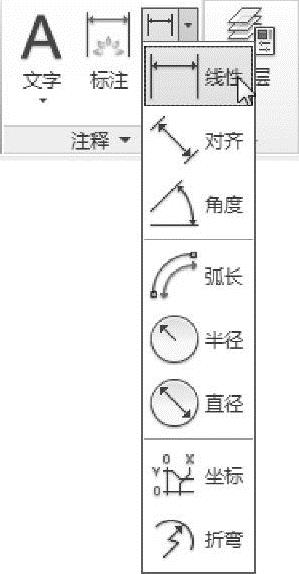
图9-22 “注释”面板
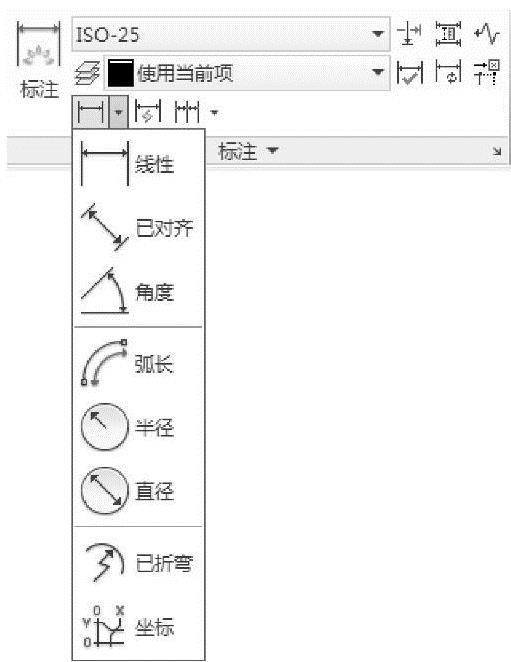
图9-23 “标注”面板
【操作步骤】
命令行提示与操作如下:
命令:DIMLIN↙
选择相应的菜单命令或单击工具按钮,或在命令行输入“DIMLIN”后按<Enter>键,AutoCAD提示:
指定第一个尺寸界线原点或<选择对象>:
【选项说明】
在此提示下有两种选择,直接按<Enter>键选择要标注的对象或确定尺寸界线的起始点,分别说明如下:
(1)直接按<Enter>键:光标变为拾取框,并且在命令行提示如下。选择标注对象:(www.xing528.com)
用拾取框单击选取要标注尺寸的线段,AutoCAD提示:
指定尺寸线位置或[多行文字(M)/文字(T)/角度(A)/水平(H)/垂直(V)/旋转(R)]:
各选项的含义如下:
 指定尺寸线位置:确定尺寸线的位置。用户可移动鼠标选择合适的尺寸线位置,然后按<Enter>键或单击鼠标左键,AutoCAD则自动测量所标注线段的长度并标注出相应的尺寸。
指定尺寸线位置:确定尺寸线的位置。用户可移动鼠标选择合适的尺寸线位置,然后按<Enter>键或单击鼠标左键,AutoCAD则自动测量所标注线段的长度并标注出相应的尺寸。
 多行文字(M):用多行文本编辑器确定尺寸文本。
多行文字(M):用多行文本编辑器确定尺寸文本。
 文字(T):在命令行提示下输入或编辑尺寸文本。选择此选项后,AutoCAD提示如下。输入标注文字<默认值>:
文字(T):在命令行提示下输入或编辑尺寸文本。选择此选项后,AutoCAD提示如下。输入标注文字<默认值>:
其中的“默认值”是AutoCAD自动测量得到的被标注线段的长度,直接按<Enter>键即可采用此长度值,也可输入其他数值代替默认值。当尺寸文本中包含默认值时,可使用尖括号“<>”表示默认值。
 角度(A):确定尺寸文本的倾斜角度。
角度(A):确定尺寸文本的倾斜角度。
 水平(H):水平标注尺寸,不论标注什么方向的线段,尺寸线均水平放置。
水平(H):水平标注尺寸,不论标注什么方向的线段,尺寸线均水平放置。
 垂直(V):垂直标注尺寸,不论被标注线段沿什么方向,尺寸线总保持垂直。
垂直(V):垂直标注尺寸,不论被标注线段沿什么方向,尺寸线总保持垂直。
注意
要在公差尺寸前或后添加某些文本符号,必须输入尖括号“<>”表示默认值。例如,要将图9-24a所示原始尺寸改为图9-24b所示尺寸,在进行线性标注时,在执行“M”或“T”命令后,在“输入标注文字<默认值>:”提示下应该输入“%%c<>”。如果要将图9-24a的尺寸文本改为图9-24c所示的文本,则比较麻烦。因为后面的公差是堆叠文本,这时可以用“多行文字(M)”选项来执行,在多行文字编辑器中输入“5.8+0.1^-0.2”,然后堆叠处理一下即可。
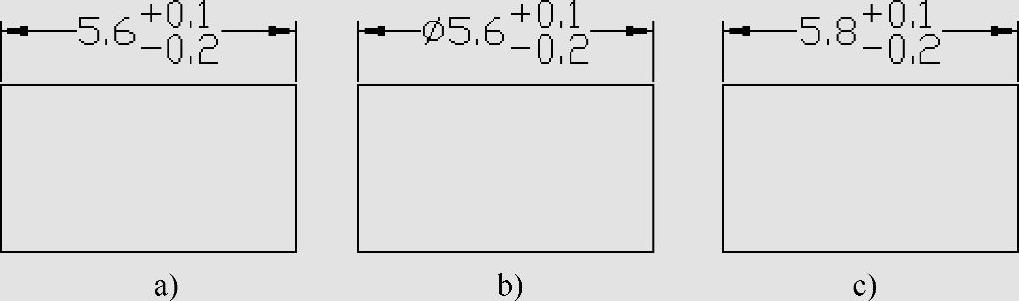
图9-24 在公差尺寸前或后添加某些文本符号
 旋转(R):输入尺寸线旋转的角度值,旋转标注尺寸。
旋转(R):输入尺寸线旋转的角度值,旋转标注尺寸。
(2)指定第一条尺寸界线原点:指定第一条与第二条尺寸界线的起始点。
免责声明:以上内容源自网络,版权归原作者所有,如有侵犯您的原创版权请告知,我们将尽快删除相关内容。





 。
。